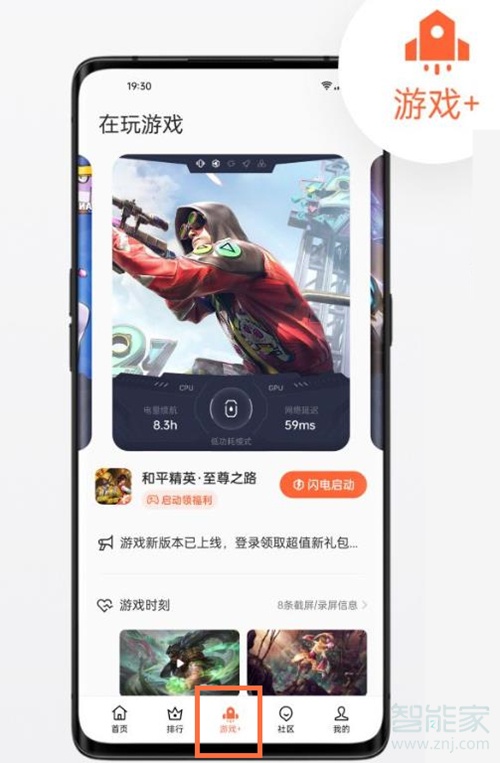在使用手机的时候我们经常会需要用到云空间来储存文件,但是在华为手机中的云空间功能需要进入到自己的华为账号界面才可以方便的进行点击,这样的话用户着急查找文件时就比较麻烦,还浪费时间。为了解决这个问题,我们可以选择将云空间的图标添加到手机桌面,这样还能够直接在桌面上点击进入到云空间,非常的方便,接下来小编就跟大家分享一下华为手机中将云空间添加到桌面的具体操作方法吧,有需要的朋友不妨一起来看看这篇方法教程,希望能够帮助到大家。

1.首先第一步我们打开手机之后,在手机的应用界面中找到设置图标,点击这个设置图标进入到设置界面。
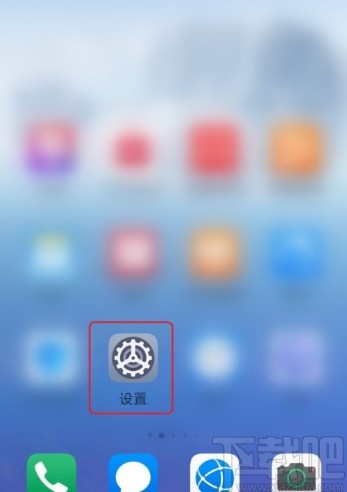
2.进入到设置界面之后,找到华为账号选项,点击进入到自己的华为账号信息界面,如下图中所示。
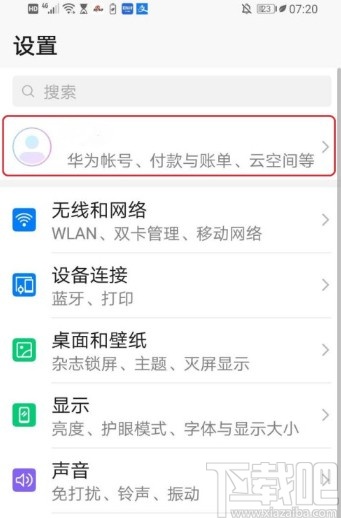
3.点击进入到这个账号中心之后,我们在账号中心之后找到云空间这个选项,找到云空间选项之后点击进入到其中。
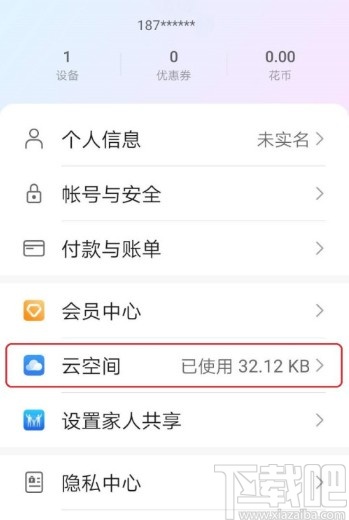
4.下一步我们进入到云空间界面之后,在界面的右上角找到三点图标,找到之后点击打开它。
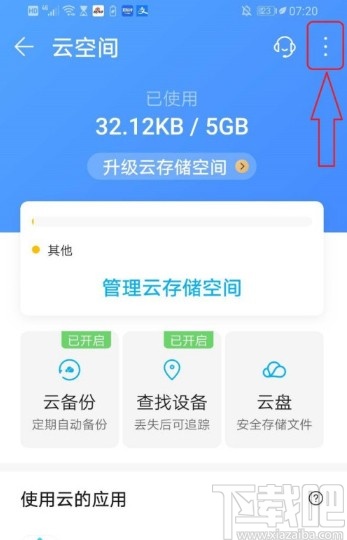
5.点击这个图标之后,我们在打开的菜单界面中,找到添加到桌面这个功能选项,点击之后即可将它添加到桌面。
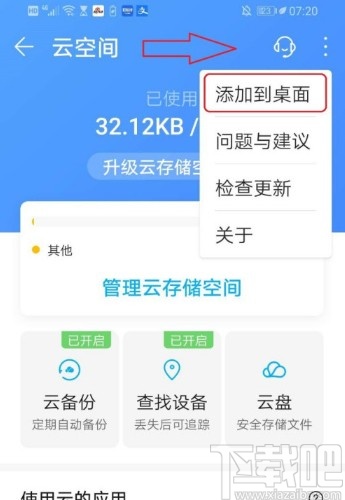
6.点击添加到桌面之后,手机界面下方会出现一个添加模块,我们点击其中的这个添加按钮就可以将它添加到桌面了。
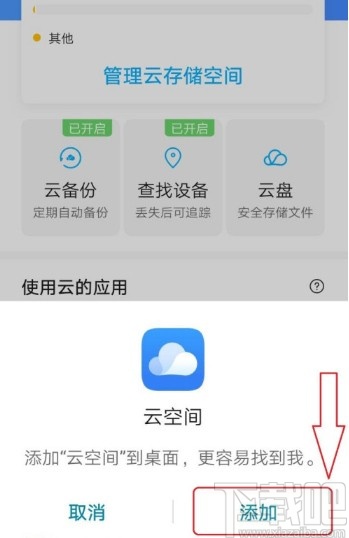
7.添加完成之后,在手机桌面上就可以看到成功添加云空间桌面图标了,如下图中所示。
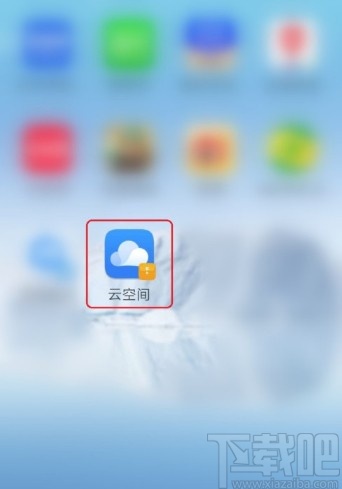
以上就是小编今天跟大家分享的使用华为手机的时候将云空间添加到桌面的具体操作方法,有需要的朋友赶紧试一试这个方法吧,希望这篇方法能够对大家有所帮助。